ВУЗ: Не указан
Категория: Не указан
Дисциплина: Не указана
Добавлен: 16.03.2024
Просмотров: 72
Скачиваний: 0
ВНИМАНИЕ! Если данный файл нарушает Ваши авторские права, то обязательно сообщите нам.
Лабораторные работы по курсу "Технология программирования"
© Фастовский Э.Г.
Содержание
-
Основы работы с CASE-средством AllFusion Process Modeler -
Начало моделирования. Построение контекстой диаграммы в нотации IDEF0 -
Построение диаграммы декомпозиции второго уровня в IDEF0 -
Построение диаграммы декомпозиции следующего уровня в IDEF0 -
Построение диаграммы декомпозиции в нотации IDEF3 -
Построение диаграммы декомпозиции в нотации DFD -
Построение FEO диаграмм и диаграмм дерева узлов -
Основы работы с программным продуктом AllFusion ERwin Data Modeler -
Построение логической модели данных предметной области
Практическое занятие
Основы работы с CASE-средством
AllFusion Process Modeler
AllFusion Process Modeler (далее BPwin) — CASE-средство для моделирования бизнес-процессов, позволяющая создавать диаграммы в нотации IDEF0, IDEF3, DFD. В процессе моделирования BPwin позволяет переключиться с нотации IDEF0 на любой ветви модели на нотацию IDEF3 или DFD и создать смешанную модель. BPwin поддерживает функционально-стоимостной анализ (ABC).
Работа с программой начинается с создания новой модели, для которой нужно указать имя и тип (рис.1).
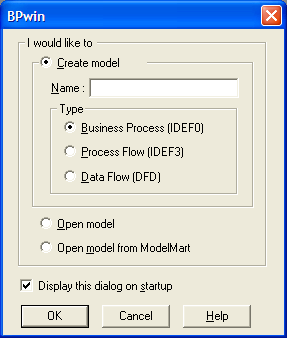
Рисунок 1. Создание новой модели
От выбора типа модели зависит в каких нотациях можно производить декомпозицию работ. Так, если выбрать тип Business Process (IDEF0), то в созданной модели можно производить декомпозицию работ в нотациях IDEF0, IDEF3 и DFD; если выбран тип Data Flow (DFD) — в нотациях DFD и IDEF3; если же выбран тип Process Flow (IDEF3) — то только в нотации IDEF3.
После ввода имени модели и выбора ее типа BPWin сразу предложит задать параметры модели (рис. 2):
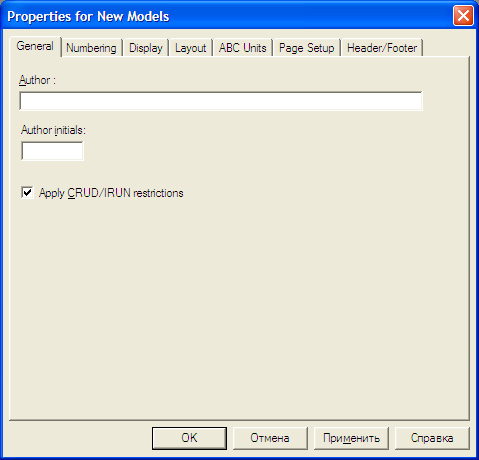
Рисунок 2. Окно задания свойств модели
-
General— автор модели и его инициалы; -
Numbering — формат нумерации работ и диаграмм и порядок ее отображения на диаграммах; -
Display — список элементов отображения на диаграммах; -
Layout — параметры расположения; -
ABC Units — единицы функционально-стоимостного анализа; -
Page Setup — параметры страницы; -
Header/Footer — параметры верхнего и нижнего колонтитула.
После задания свойств модели появляется главное окно программы (рис. 3), состоящее из трех основных частей:
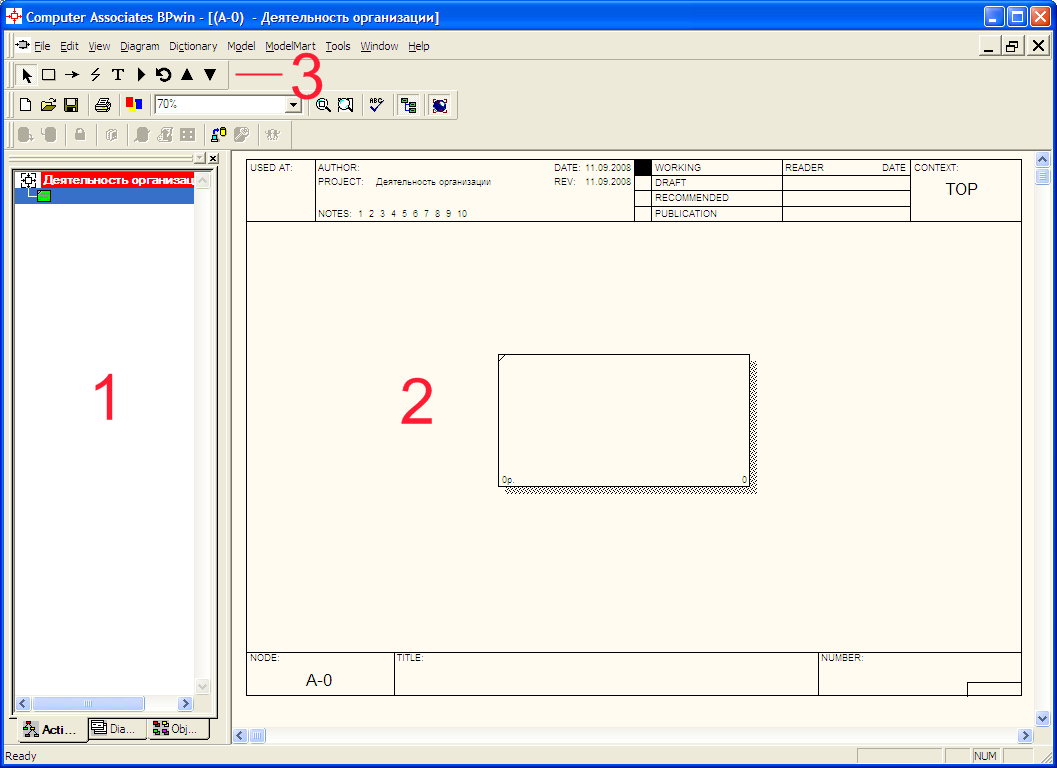
Рисунок 3. Главное окно программы
1 - обозреватель модели (Model Explorer) — отображает структуру модели (имеющиеся диаграммы и их иерархию);
2 - основная часть — в ней отображаются диаграммы, с которыми ведется работа;
3 - панели инструментов, из которых наибольший интерес представляет панель инструментов Model Toolbox.
Примечание. В созданной модели с настройками по умолчанию некорректно отображаются русские символы. Чтобы устранить этот недостаток, необходимо подкорректировать используемые в модели шрифты. Для этого в меню Model -> Default Fonts необходимо последовательно пройтись по всем пунктам (рис. 4), выбрать в выпадающем списке Script значение кириллический и поставить галочку Change all occurrences (рис. 5).
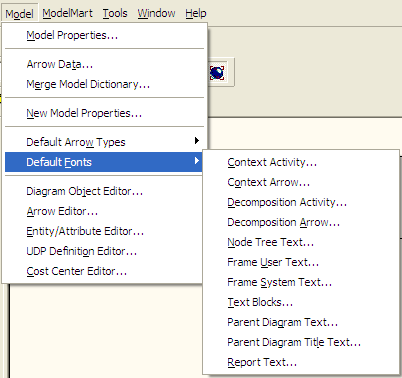
Рисунок 4. Пункты меню, отвечающие за настройки шрифта
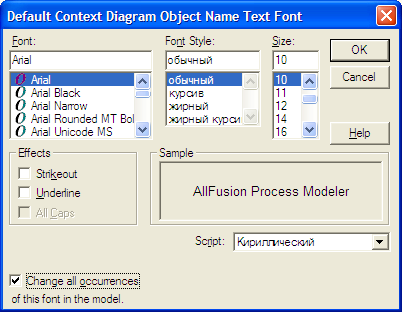
Рисунок 5. Параметры шрифта
Панель инструментов Model Toolbox.
Данная панель инструментов отвечает за создание разнообразных графических элементов модели. В зависимости от типа текущей диаграммы набор кнопок на ней меняется.
Таблица 1 - Вид и назначение кнопок Model Toolbox
| Вид кнопки | Название кнопки | Назначение кнопки |
| | Pointer Tool | Превращает курсор в стрелку указателя для того, чтобы можно было выделять объекты |
| | Activity Box Tool | Добавление на диаграмму новой работы |
| | Precedence Arrow Tool | Добавление на диаграмму новой стрелки |
| | Squiggle Tool | Связывание названия стрелки с самой стрелкой |
| | Text Tool | Добавление на диаграмму текста |
| | Diagram Dictionary Editor | Вызов окна менеджера диаграмм для просмотра имеющихся диаграмм по типам и переход к выбранной |
| | Go to Sibling Diagram | Переход между стандартной диаграммой, деревом узлов и FEO диаграммой |
| | Go to Parent Diagram | Переход к родительской диаграмме |
| | Go to Child Diagram | Переход к дочерней диаграмме |
| | External Reference Tool | Добавление на диаграмму внешней сущности |
| | Data store Tool | Добавление на диаграмму хранилища данных |
| | Junction Tool | Добавление на диаграмму перекрестка |
| | Referent Tool | Добавление на диаграмму объекта ссылки |
Созданная модель уже содержит контекстную диаграмму с единственной работой ("черный ящик") в той нотации, которая была выбрана на этапе создания модели. Теперь необходимо дать этой работе название и при необходимости задать ее свойства. Для этого нужно вызвать окно свойств работы, дважды щелкнуть по ней мышью (рис. 6).
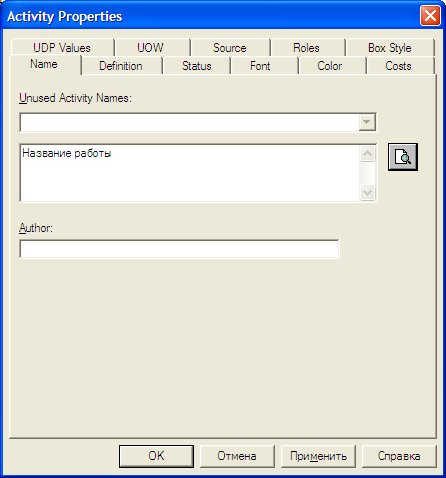
Рисунок 6. Окно свойств работы
Далее необходимо разместить на диаграмме стрелки. Для этого следует нажать на Model Toolbox кнопку Precedence Arrow Tool (курсор примет форму крестика со стрелкой), щелкнуть по тому месту, откуда стрелка должна выходить и затем щелкнуть по тому месту, куда стрелка должна заходить (BPwin подсветит эти места при наведении на них курсора). Для задания названия стрелки нужно нажать на Model Toolbox кнопку Pointer Tool и затем дважды щелкнуть по стрелке. В появившемся окне Arrow Properties название работы вводится в поле Arrow Name или выбирается из списка имеющихся названий стрелок.
После размещения стрелок на диаграмме можно проводить декомпозицию ее работ. Для этого следует нажать на Model Toolbox кнопку Go to Child Diagram и затем щелкнуть по работе, которую нужно декомпозировать. Появится окно, в котором необходимо выбрать в какой нотации проводить декомпозицию и количество дочерних работ (рис. 7).
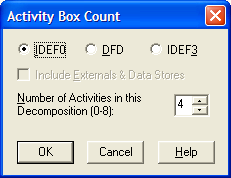
Рисунок 7. Создание дочерней диаграммы
После создания дочерней диаграммы BPwin автоматически создаст указанное число работ и разместит граничные стрелки по краям диаграммы. Далее следует связать граничные стрелки со входами работ (при необходимости можно добавить новые граничные стрелки) и связать работы между собой. Дальнейшая декомпозиция работ проводится аналогичным образом.
Лабораторная работа № 2.
Начало моделирования. Построение контекстой диаграммы в нотации IDEF0
Цель работы:
-
кратко описать выбранную предметную область (чем занимается предприятие, какие основные процессы в нем происходят) -
определить контекст моделирования -
построить контекстную диаграмму в нотации IDEF0
Вариант индивидуального задания необходимо согласовать с преподавателем. Все диаграммы в нотациях IDEF0, IDEF3 и DFD строить в рамках одной модели в AllFusion Process Modeler.
Целью данной и большинства последующих работ является моделирование деятельности выбранного предприятия. Для этого будут применяться методологии:
-
IDEF0 - методология функционального моделирования -
IDEF3 - методология описания процессов -
DFD - методология моделирования потоков данных -
IDEF1X - методология моделирования данных
Диаграммы в первых трех методологиях будут создаваться с помощью CASE-средства AllFusion Process Modeler, IDEF1X - с помощью AllFusion ERwin Data Modeler.
Каждая диаграмма в нотациях IDEF0, IDEF3, DFD предназначена для описания одного или нескольких бизнес-процессов. Бизнес-процесс - это устойчивая, целенаправленная совокупность взаимосвязанных видов деятельности (последовательность работ), которая по определенной технологии преобразует входы в выходы, представляющие ценность для потребителя.
Результатом моделирования бизнес-процессов является модель бизнес-процессов, которая относится к одному из трех типов:
-
модель AS-IS (как есть) - модель текущей организации бизнес-процессов предприятия -
модель TO-BE (как будет) - модель идеальной организации бизнес-процессов -
модель SHOULD-BE(как должно бы быть) - идеализированная модель, не отражающая реальную организацию бизнес-процессов предприятия
В лабораторных работах будет создаваться модель AS-IS.
Перед началом построения диаграмм необходимо изучить выбранную предметную область. В этой и последующих работах в качестве предметной области будет выступать вымышленное предприятие по сборке и продаже настольных компьютеров и ноутбуков. Компания не производит комплектующие самостоятельно, а только собирает и тестирует компьютеры. Основные процедуры в компании:
-
продавцы принимают заказы клиентов; -
сотрудники группируют заказы по типам компьютеров; -
сотрудники собирают и тестируют компьютеры; -
сотрудники упаковывают компьютеры согласно заказам; -
кладовщик отгружает клиентам заказы -
снабженцы заказывают и доставляют комплектующие, необходимые для сборки.
Компания использует купленную бухгалтерскую информационную систему, которая позволяет оформить заказ, счет и отследить платежи по счетам.
Построение модели какой-либо системы в методологии IDEF0 начинается с определения контекста моделирования, который включает в себя субъекта моделирования, цель моделирования и точку зрения на модель.
Под субъектом понимается сама система, при этом необходимо точно установить, что входит в систему, а что лежит за ее пределами, другими словами, необходимо определить, что в дальнейшем будет рассматривать как компоненты системы, а что как внешнее воздействие.
Цель моделирования . Модель не может быть построена без четко сформулированной цели. Цель должна отвечать на следующие вопросы:
-
Почему этот процесс должен быть смоделирован? -
Что должна показывать модель? -
Что может получить читатель?
Точка зрения. Не смотря на то, что при построении модели учитываются мнения различных людей, модель должна строиться с единой точки зрения. Точку зрения можно представить как взгляд человека, который видит систему в нужном для моделирования аспекте. Точка зрения должна соответствовать цели моделирования. В течении моделирования важно оставаться на выбранной точке зрения.
В данной работе субъектом будет выступать само предприятие, а именно процессы, происходящие внутри него; цель моделирования - воспроизвести бизнес-процессы, происходящие на предприятии (модель AS-IS); точка зрения - с позиции директора как лица, знающего структуру предприятия в целом.
После определения контекста моделирования можно приступать к построению контекстной диаграммы (называемой еще "черным ящиком"). Данный тип диаграммы позволяет показать, что подается на вход работы и что является результатом работы, без детализации ее составляющих. Данная диаграмма содержит только одну работу, которая будет представлять всю деятельность предприятия в целом (рис.1).
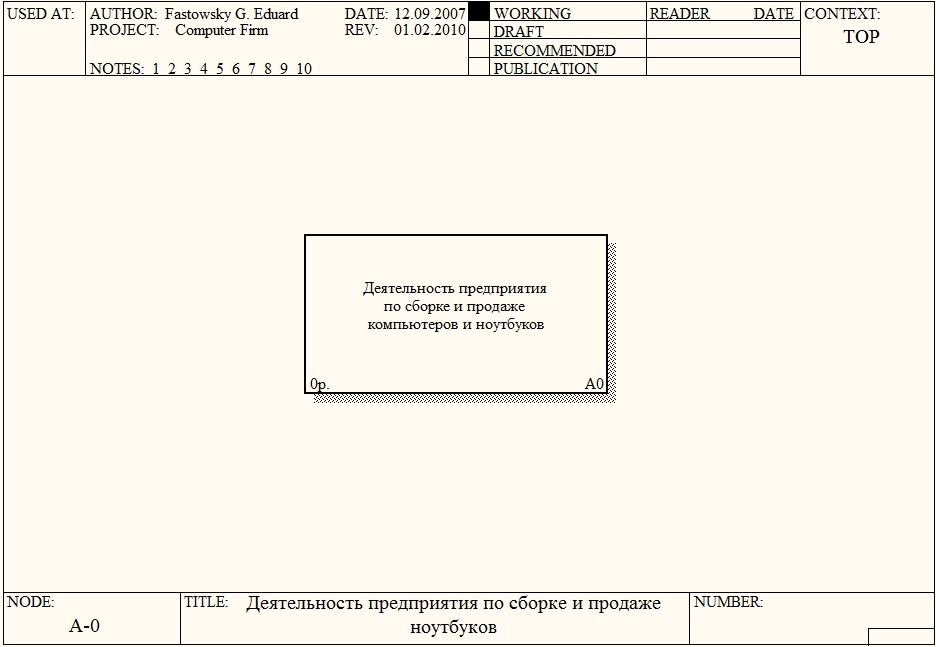
Рисунок 1. Контекстная диаграмма
Любая IDEF0 диаграмма состоит из прямоугольников, называемых работами (activity), и стрелок (arrow). Работа представляет собой некоторую конкретную функцию в рамках рассматриваемой системы. По требованиям стандарта название каждой работы должно быть выражено отглагольным существительным (например, "Изготовление детали", "Оформление заказа" и т.д.). Каждая из четырех сторон прямоугольника имеет свое определенное значение (рис.2):
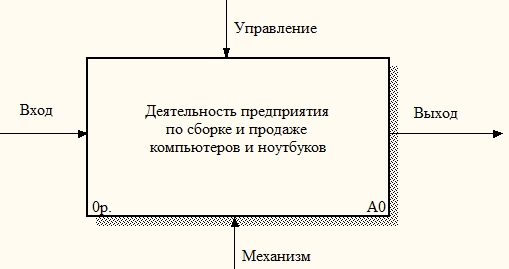
Рисунок 2. Работа в IDEF0
